Hoy tenemos buenas noticias para los usuarios del Samsung Galaxy S II, ya que Samsung ha anunciado que empezarán a liberar las actualizaciones a Android 4.0.3 Ice Cream Sandwich en los dispositivos Galaxy S II, comenzando por Corea y algunos países de Europa. El proceso de actualización parece que se centrará inicialmente en los dispositivos de Hungría, Polonia y Suecia, antes de llegar al Reino Unido a partir del 19 de marzo.
A simple vista parecería que los usuarios del Samsung Galaxy S II podrían empezar a disfrutar de Ice Cream Sandwich en un futuro muy cercano, pero la realidad es que las redes individuales también tienen que aprobar las actualizaciones de software y pasarlas a través de rigurosas pruebas internas para garantizar que funciona muy bien con su software propietario, lo que significa que, si bien la actualización oficial puede ser liberada muy pronto, la realidad es que podría transcurrir un poco de tiempo antes que los usuarios puedan empezar a beneficiarse de ella.
Sin embargo, si eres usuario de un Galaxy S II y ya has agotado toda su paciencia esperando para disfrutar de las características y mejoras de velocidad que trae Ice Cream Sandwich, entonces no te preocupes, porque a continuación te explicaremos paso por paso cómo descargar e instalar Ice Cream Sandwich en tu teléfono Galaxy S II, y dejar de sufrir la indignidad de no tener el último sistema operativo Android.
Los riesgos son los mismos de siempre y debes ser consciente que jugar con el sistema operativo en un dispositivo a veces puede ser problemático, ya que pueden surgir problemas inesperados y en los casos más extremos tú teléfono inteligente puede terminar convertido en un retén hermoso retén para la puerta o en un pisapapeles de última tecnología. De manera que nuestra única recomendación es que seas precavido y te apegues a seguir esta guía al pie de la letra.
Descargo de responsabilidad: Domadis.com no se hace responsable si se pierden datos o si el dispositivo se daña en el seguimiento de esta guía. Procede a tu propio riesgo.
Nota: El siguiente método puede no funcionar en todas las variantes Galaxy S II, que existen en el mercado en este momento. Los dispositivos Samsung Galaxy S II LTE no son soportados y por tanto deben mantenerse alejados de esta actualización.
Recomendaciones:
- Respalda por completo el contenido de tu SDCard a tu PC
- Respalda tus aplicaciones y configuraciones con Titanium Backup
- Asegúrate de que la batería del teléfono y del ordenador estén ambas al 100%
Paso 1. Lo primero que debes hacer es descargar el archivo de firmware de Android 4.0.3 Ice Cream Sandwich y que puedes obtener aquí. El archivo de ICS tiene más de 300MB, así que ten paciencia mientras se descarga, sobre todo si tienes una conexión lenta de internet. Una vez descargado, extrae el contenido del archivo ZIP.
Paso 2. Lo siguiente que debes hacer es ir a la página web de aplicaciones de Samsung y descarga la versión oficial más reciente de la aplicación Kies. Kies contiene todos los controladores USB necesarios y elementos de comunicaciones que permiten que el terminal Galaxy pueda conectarse a la computadora con un mínimo esfuerzo.
Paso 3. Busque la aplicación Kies descargada en el equipo e instálala siguiendo las instrucciones incluidas.
Paso 4. Debes descargar Odin haciendo clic aquí. Odin es una utilidad que permite flashear Ice Cream Sandwich en el dispositivo.
Paso 5. Activa el modo de «Depuración USB» o » USB Debbuging» en el Galaxy S II. Para ello debes ir a Configuración > Aplicaciones > Desarrollo y marca la casilla de verificación que dice Depuración USB.
Paso 6. Ahora que tenemos los archivos necesarios para el proceso, es el momento de hacer la magia. Abre la aplicación de «Odin» y haga clic en el botón grande que dice ‘PDA’ (que se encuentra bajo el título ‘Files [Download]’). Navega a la carpeta que contiene los archivos extraídos del archivo zip de Ice Cream Sandwich que descargaste en el paso 1 y localiza el archivo que tiene la extensión ‘.md5’. Odin se encargará de preparar el archivo para la instalación.
Paso 7. Si el teléfono está encendido, apágalo y asegúrate de que está totalmente apagado. Ahora presiona al mismo tiempo los botones de «Encendido», «bajar volumen» e «Inicio». Si lo has hecho bien en la pantalla aparecerá un signo de advertencia que te da la oportunidad de echarte atrás si así lo deseas. Si decides continuar, pulsa el botón de «subir volumen» para cerrar la advertencia y activar el modo de descarga (Download Mode) del dispositivo.
Paso 8. Conecta el Galaxy S II a la computadora vía el cable USB, y vuelve a la aplicación de Odin que se está ejecutando y espera a que detecte el dispositivo conectado. Si no ocurre nada, asegúrate de seguir el paso 3 correctamente y de instalar la aplicación Kies de forma correcta. En algunos casos es necesario cerrar el proceso Kies si se está ejecutando. Para saberlo presiona Shift + Esc para abrir el administrador de tareas. Ve a la pestaña procesos y si el proceso Kies se está ejecutando, termínalo.
Paso 9. Dentro de la sección «Control Panel» de Odin hay un botón grande que dice «Start». Presiona el botón para empezar a instalar Ice Cream Sandwich en tu teléfono Samsung Galaxy S II.
Deja que Odin termine la instalación. Cuando termine el cuadro ID: COM se pondrá en verde con la palabra PASS, esto indica que la instalación ha finalizado exitosamente. Es posible que el móvil se reinicie unas cuantas veces, así que no te preocupes, es totalmente normal!
Eso es todo, ahora tu teléfono debe tener instalada la última versión de Android (4.0.3 Ice Cream Sandwich).






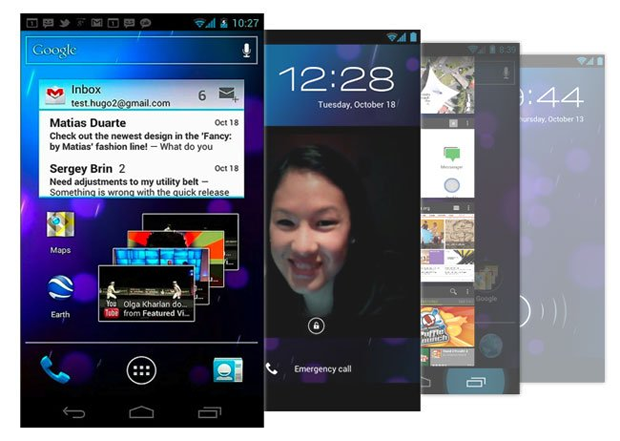







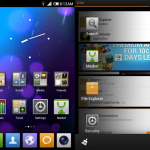

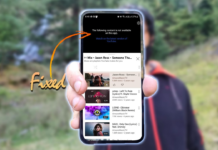

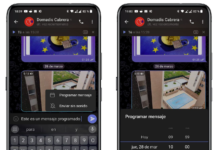

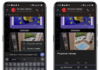



EXELENTE FUNCIONA DE MARAVILLA MUCHISIMAS GRACIAS POR TODO BUEN DIA Y ASTA OTRA OCASION
Soy de perú abra algún problema con mi galaxy s2 sí lo actualiza de está manera no perdere cobertura al terminar la actualización? El móvil seguirá libre para cualquier operador?
hago todos los pasos, todo bien me dice pass en verde, pero el telefono se queda donde está la s que cambia de colores, se queda eternamente ahí y no pasa ….. que hago … estoy en colombia
Como lo arregglaste amigo? yo tengo el mismo problema y no se que hacer.
Gracias !!! Funciona excelente, voy a probarlo !!! Abrazo
Excelente guía, funciono a la primera…!!!
Hola, trate de seguir los pasos y a mi criterio lo hice bien, pero me puso en el ODIN un cartel de FAIL….eso es irebersible?? ayuda por favor. Gracias
me aparece fail … qe ago
oye amigo este metodo tambien funciona en un lg optimus l5 e613f ‘??